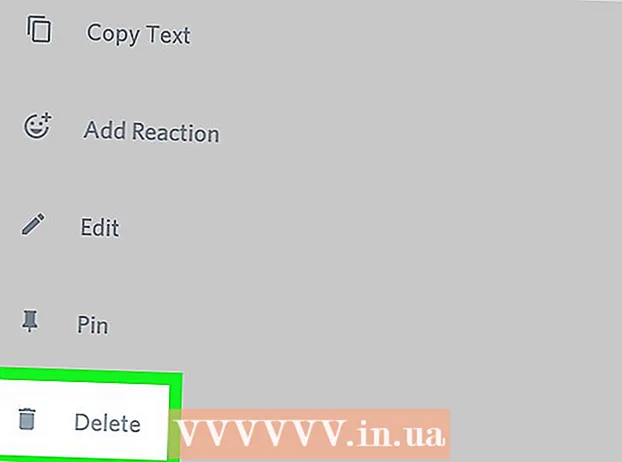作者:
John Pratt
创建日期:
11 二月 2021
更新日期:
28 六月 2024
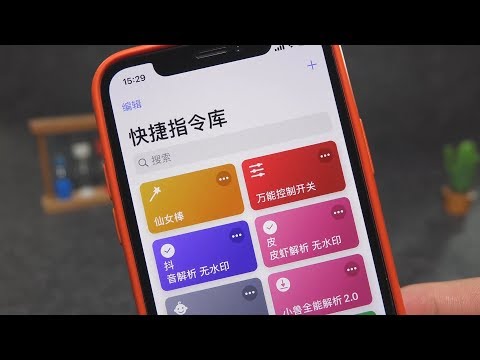
内容
- 踩
- 第1步,共6步:关闭iPhone 7的振动
- 方法2之6:关闭iPhone 6和更早版本上的振动
- 方法3之6:在iOS 7及更高版本上使用“请勿打扰”
- 方法4之6:在iOS 6及更高版本上使用“请勿打扰”
- 方法6之5:在iPhone 7上禁用系统触觉
- 方法6之6:禁用紧急震动(所有iPhone)
- 尖端
即使您的iPhone处于静音模式,来电和通知也会使您的手机震动。为避免这种情况,请关闭“以静音模式振动”或改用“请勿打扰”。了解如何更改无振动听筒的振动设置,以及如何使用“请勿打扰”和“系统触觉”(触摸iPhone 7时产生的振动)。
踩
第1步,共6步:关闭iPhone 7的振动
 打开iPhone的主屏幕。 可以在主屏幕上的“设置”应用中关闭振动。
打开iPhone的主屏幕。 可以在主屏幕上的“设置”应用中关闭振动。  点按“设置”应用。
点按“设置”应用。 按“声音和触觉”。
按“声音和触觉”。 按下绿色的“振铃振动”开关。 如果您不希望iPhone在正常(非静音)模式下振动,请执行此操作。开关将变成灰色(关闭)。
按下绿色的“振铃振动”开关。 如果您不希望iPhone在正常(非静音)模式下振动,请执行此操作。开关将变成灰色(关闭)。 - 如果开关已经关闭/呈灰色,则电话未设置为在收到通知时振动。
 按下绿色的“以静音模式振动”开关。 如果要防止手机在静音模式下振动,请执行此操作。开关将变成灰色(关闭)。
按下绿色的“以静音模式振动”开关。 如果要防止手机在静音模式下振动,请执行此操作。开关将变成灰色(关闭)。 - 如果开关已经关闭/变灰,则电话未设置为在静音模式下振动。
 按下开始按钮。 您的设置将立即生效。
按下开始按钮。 您的设置将立即生效。 - 随时将开关拨到On位置以启用振动。
方法2之6:关闭iPhone 6和更早版本上的振动
 打开iPhone的主屏幕。 可以在主屏幕上的“设置”应用中关闭振动。
打开iPhone的主屏幕。 可以在主屏幕上的“设置”应用中关闭振动。 - 如果要快速关闭“所有”通知(包括振动),例如在参加会议时,请参阅“使用请勿打扰”部分。
 点击设置应用。
点击设置应用。 按“声音”。
按“声音”。 按下绿色的“振铃振动”开关。 如果您不希望iPhone在正常(非静音)模式下振动,请执行此操作。开关将变成灰色(关闭)。
按下绿色的“振铃振动”开关。 如果您不希望iPhone在正常(非静音)模式下振动,请执行此操作。开关将变成灰色(关闭)。 - 如果开关已经关闭/呈灰色,则电话未设置为在收到通知时振动。
 按下绿色的“以静音模式振动”开关。 如果要防止手机在静音模式下振动,请执行此操作。开关将变成灰色(关闭)。
按下绿色的“以静音模式振动”开关。 如果要防止手机在静音模式下振动,请执行此操作。开关将变成灰色(关闭)。 - 如果开关已经关闭/变灰,则电话未设置为在静音模式下振动。
 按开始键。 您的新设置将立即生效。
按开始键。 您的新设置将立即生效。 - 随时将开关拨到On位置以启用振动。
方法3之6:在iOS 7及更高版本上使用“请勿打扰”
 打开iPhone的主屏幕。 关闭所有振动的快速方法是将手机设置为“请勿打扰”。要在屏幕处于活动状态时关闭振动,请参阅在iPhone 7上关闭振动。
打开iPhone的主屏幕。 关闭所有振动的快速方法是将手机设置为“请勿打扰”。要在屏幕处于活动状态时关闭振动,请参阅在iPhone 7上关闭振动。 - 在此模式下,锁定屏幕时手机不会点亮,振动或发出任何声音。
 从底部向上滑动。 这将打开控制中心。
从底部向上滑动。 这将打开控制中心。  点击月亮图标。 该图标将变为蓝色,并且较小的月亮图标将出现在屏幕顶部状态栏中。这意味着请勿打扰模式已打开。
点击月亮图标。 该图标将变为蓝色,并且较小的月亮图标将出现在屏幕顶部状态栏中。这意味着请勿打扰模式已打开。 - 要关闭请勿打扰模式,请在主屏幕上向上滑动,然后再次按月亮图标。
方法4之6:在iOS 6及更高版本上使用“请勿打扰”
 打开iPhone的主屏幕。 关闭所有振动的快速方法是将手机设置为“请勿打扰”。要在屏幕处于活动状态时关闭振动,请参阅在iPhone 6和更早版本上关闭振动。
打开iPhone的主屏幕。 关闭所有振动的快速方法是将手机设置为“请勿打扰”。要在屏幕处于活动状态时关闭振动,请参阅在iPhone 6和更早版本上关闭振动。 - 在此模式下,锁定屏幕时手机不会点亮,振动或发出任何声音。
 点击设置应用。
点击设置应用。 打开“请勿打扰”开关。 当开关变成绿色时,状态栏的顶部会出现一个小月亮图标。这意味着请勿打扰模式已打开。
打开“请勿打扰”开关。 当开关变成绿色时,状态栏的顶部会出现一个小月亮图标。这意味着请勿打扰模式已打开。  关闭“请勿打扰”开关。 开关为灰色时,月亮图标将消失,您将再次收到通知(和振动)。
关闭“请勿打扰”开关。 开关为灰色时,月亮图标将消失,您将再次收到通知(和振动)。
方法6之5:在iPhone 7上禁用系统触觉
 打开iPhone的主屏幕。 如果您不喜欢按下和滑动iPhone 7时的振动,则可以在“声音和触觉”设置中将其关闭。
打开iPhone的主屏幕。 如果您不喜欢按下和滑动iPhone 7时的振动,则可以在“声音和触觉”设置中将其关闭。  点击设置应用。
点击设置应用。 按“声音和触觉”。
按“声音和触觉”。 按下“系统触觉”开关。 您必须向下滚动才能找到它。当开关设置为“关”(灰色)时,您不会感觉到任何触觉反馈。
按下“系统触觉”开关。 您必须向下滚动才能找到它。当开关设置为“关”(灰色)时,您不会感觉到任何触觉反馈。 - 除非您关闭所有震动,否则手机将继续震动以进行通话和通知。
方法6之6:禁用紧急震动(所有iPhone)
 打开“设置”应用。 这是带有齿轮的灰色图标。
打开“设置”应用。 这是带有齿轮的灰色图标。  按常规。
按常规。 按辅助功能。
按辅助功能。 按振动。
按振动。 按下“振动”旁边的开关。 确保没有绿色出现。现在,iPhone的所有振动都已关闭。
按下“振动”旁边的开关。 确保没有绿色出现。现在,iPhone的所有振动都已关闭。 - 这将关闭iPhone的所有振动,包括政府警报,例如地震和海啸警报。
尖端
- 在危机情况下,紧急警报(例如地震和海啸警报)可能同时振动和发出声音。这是为了您的人身安全。